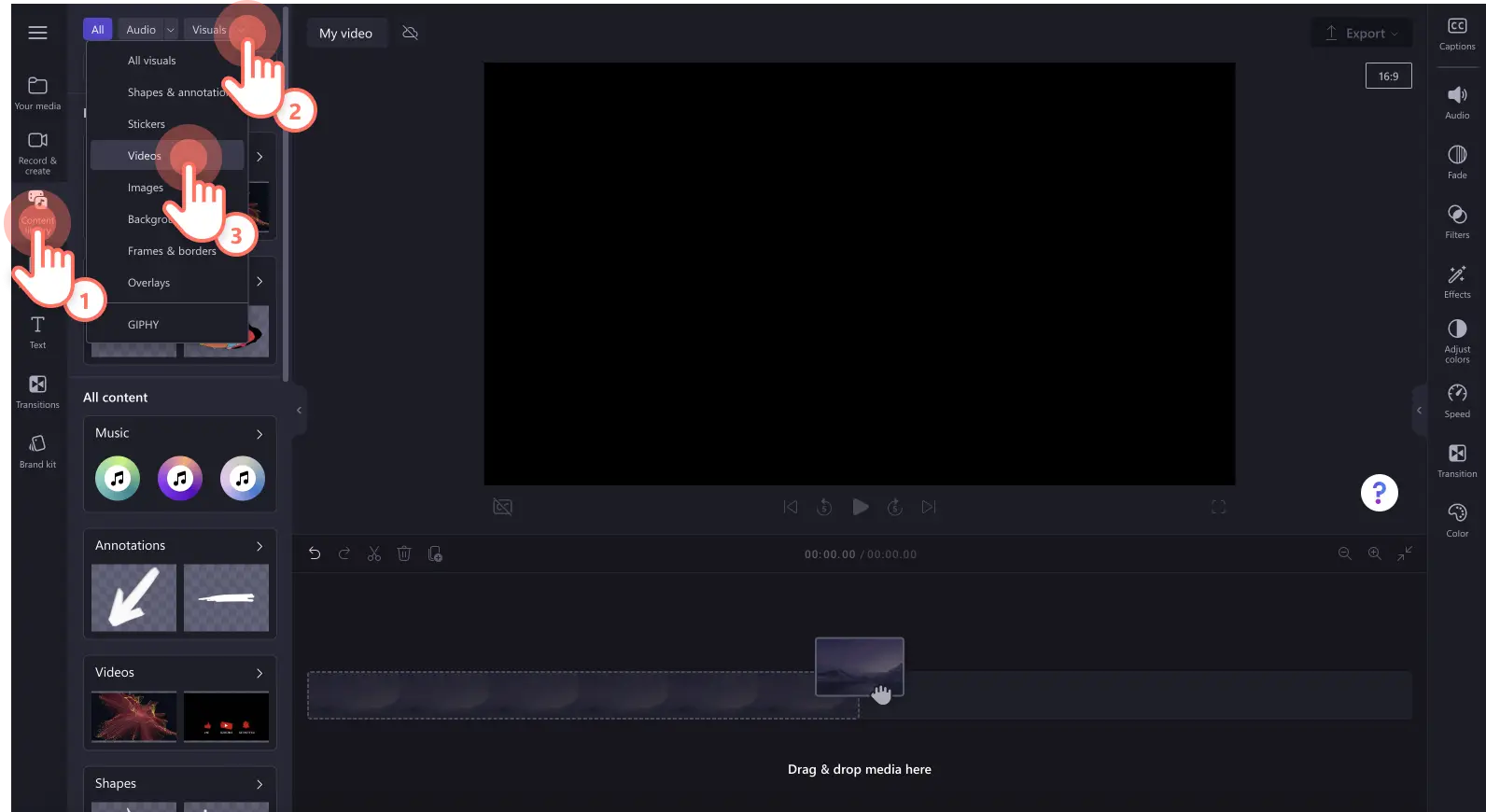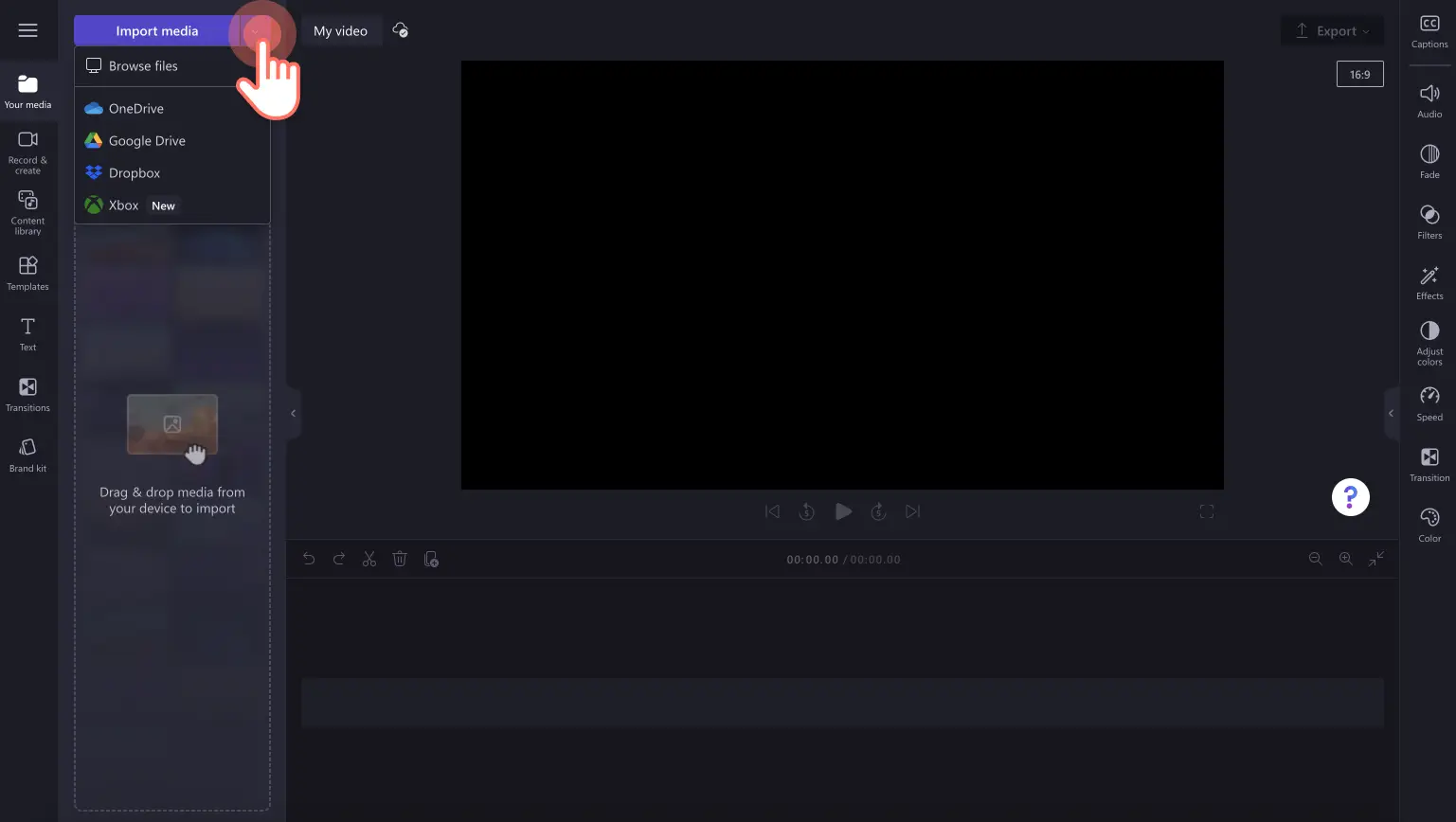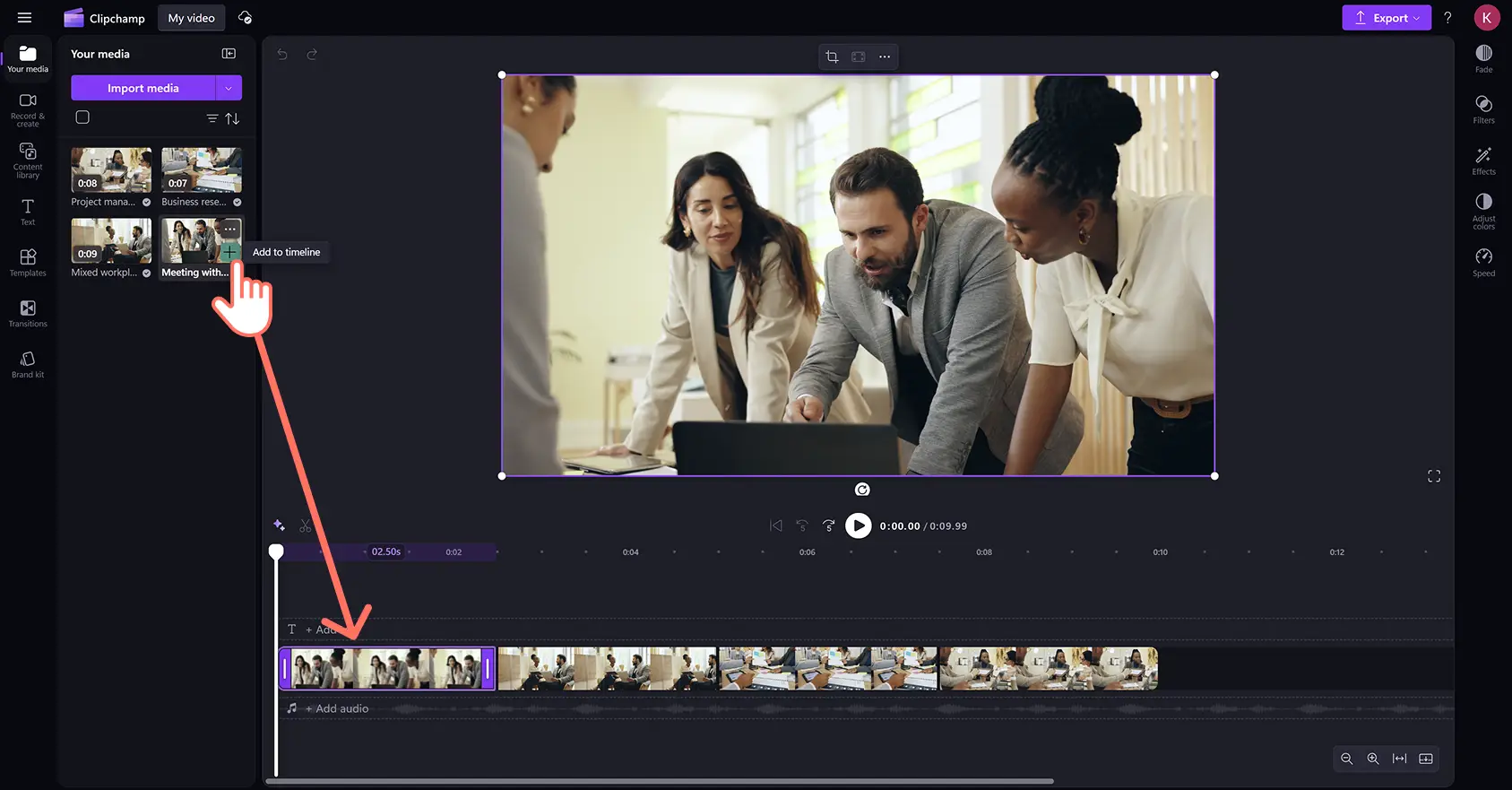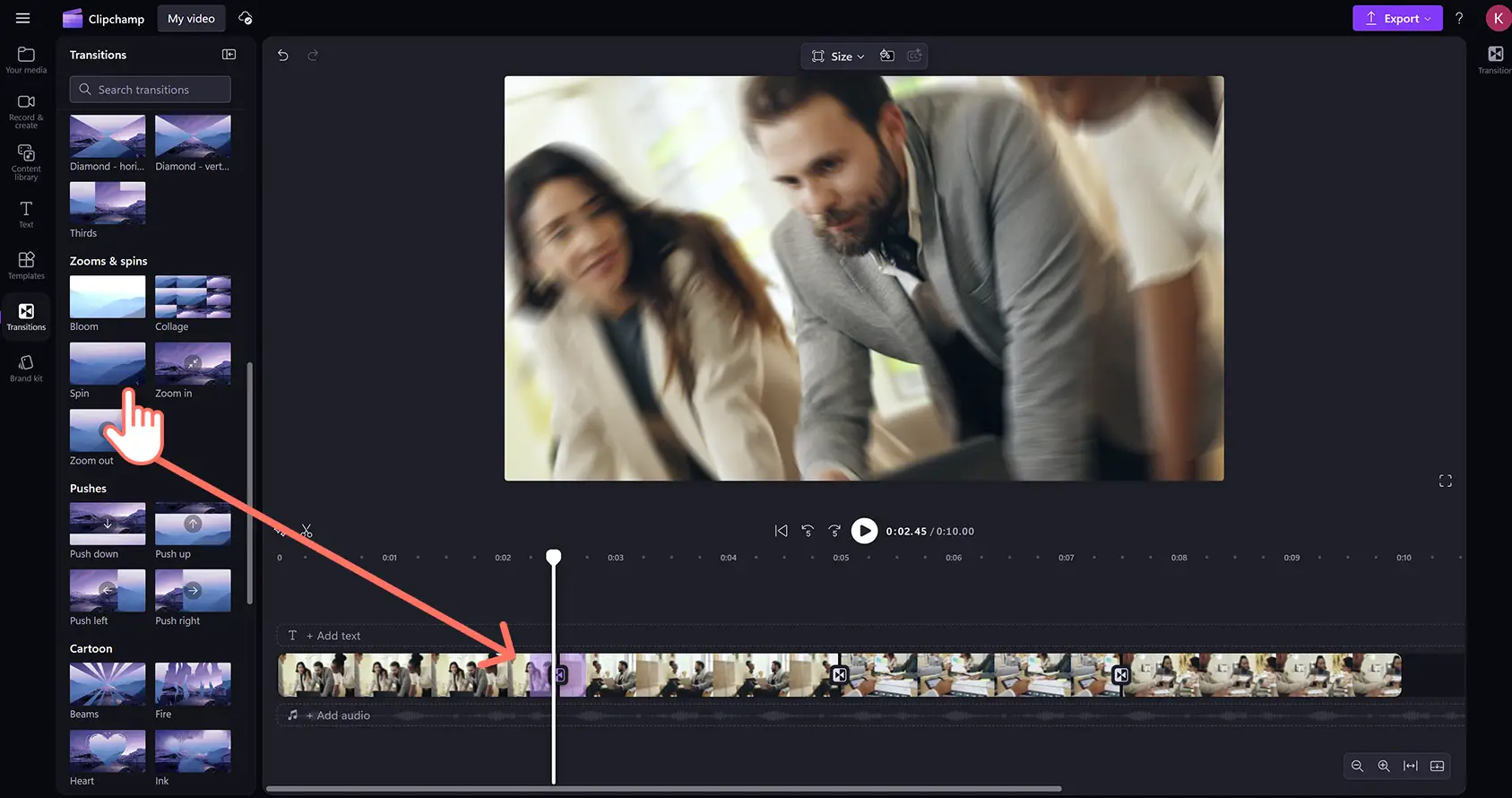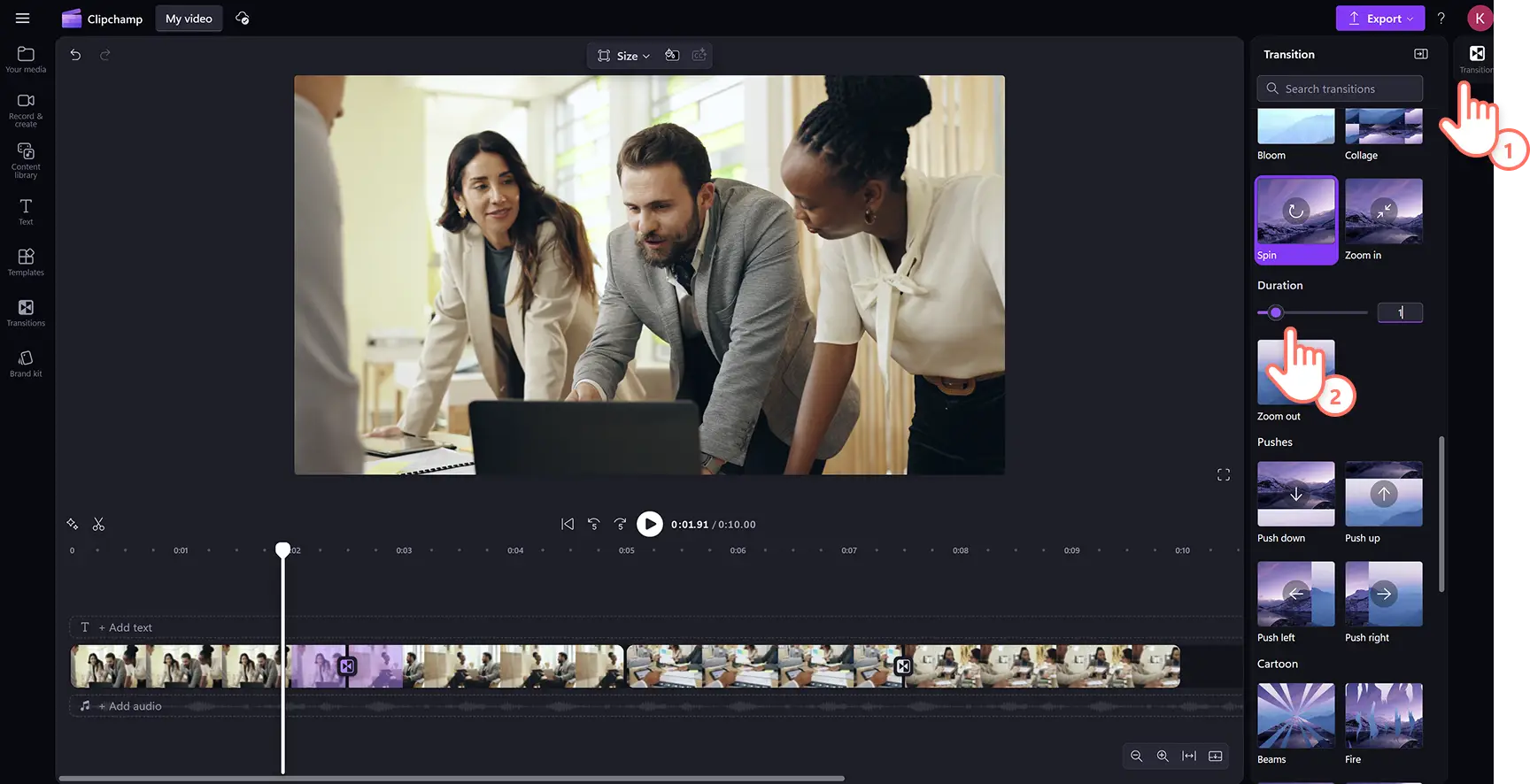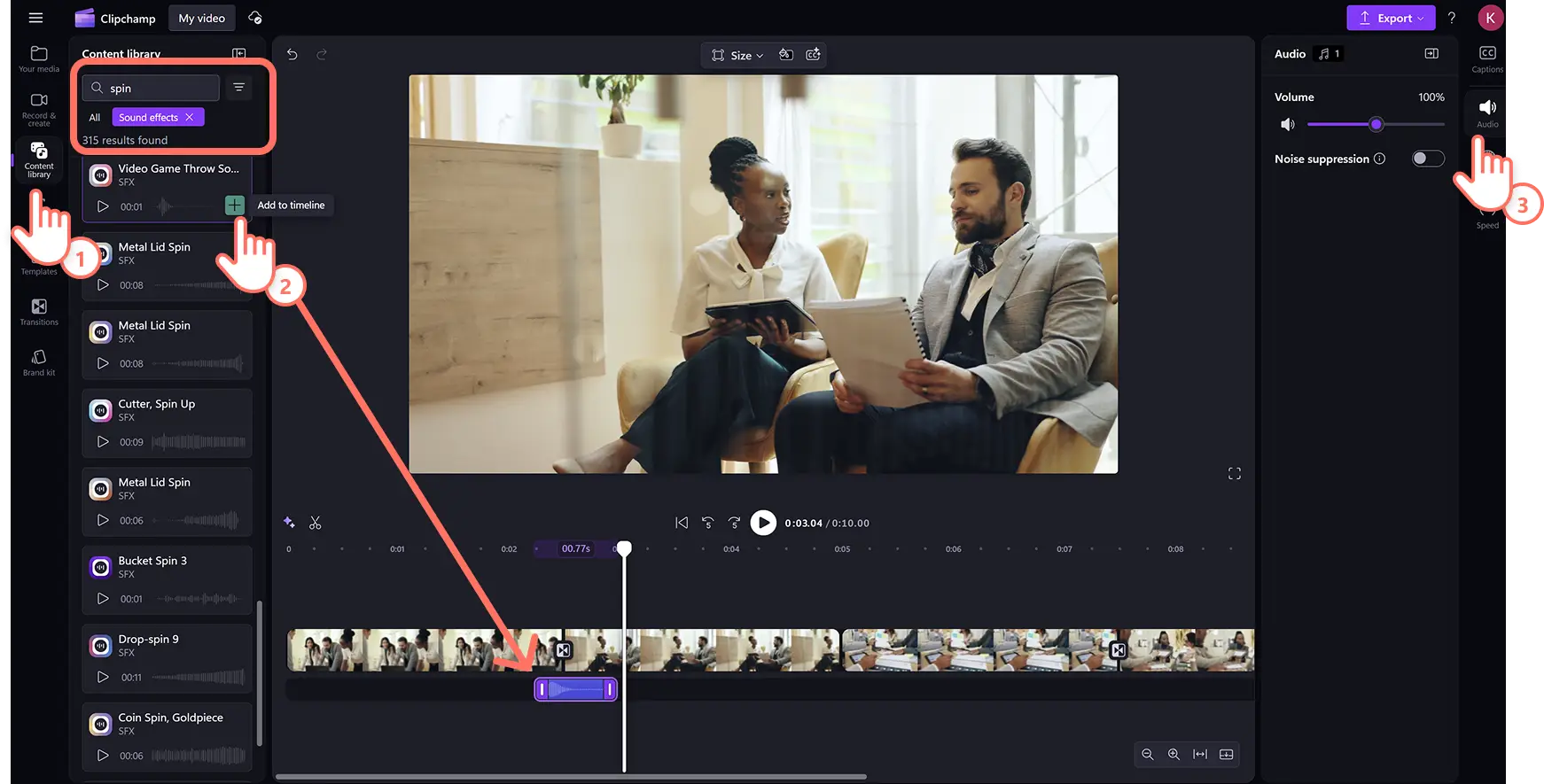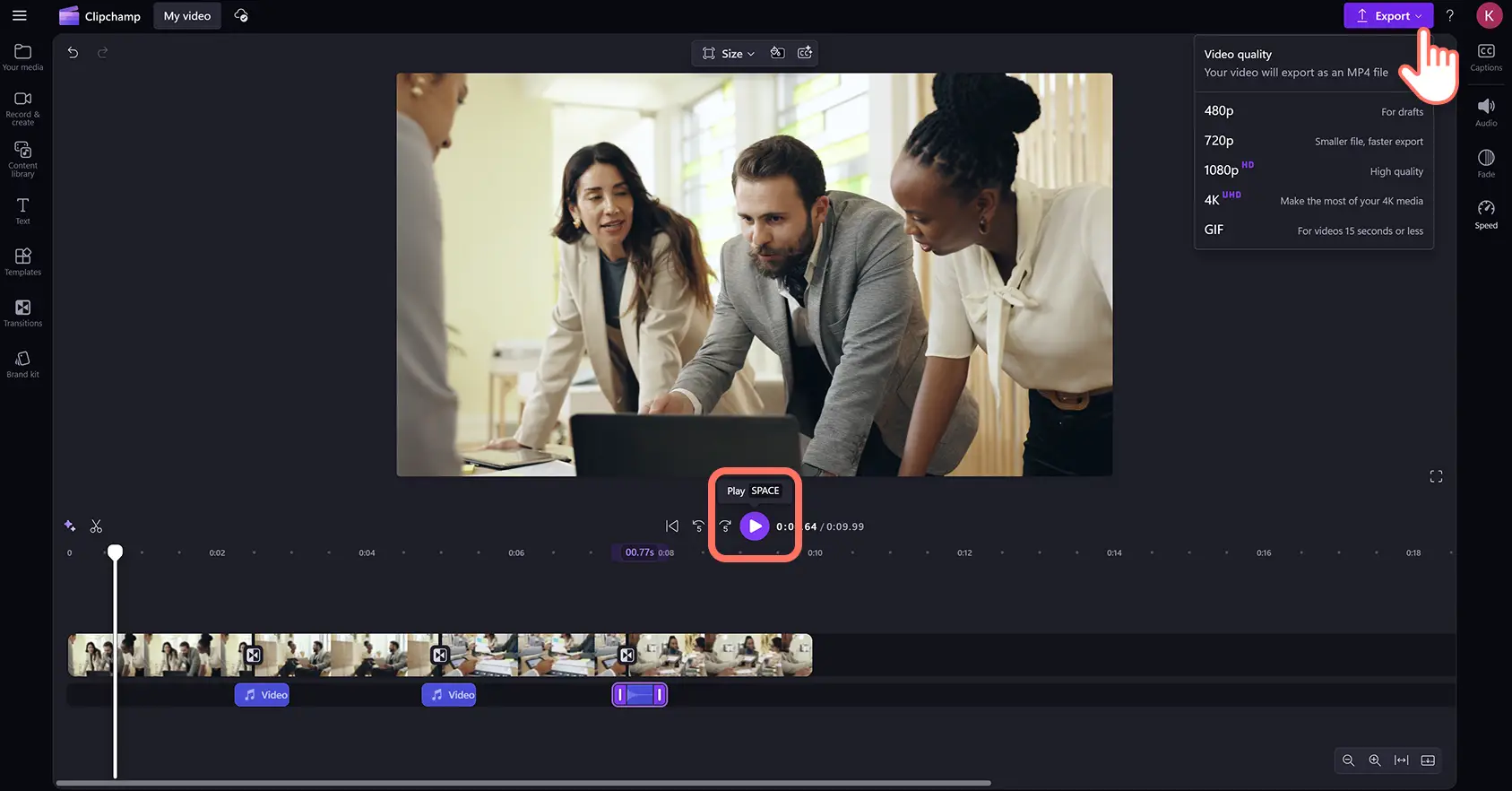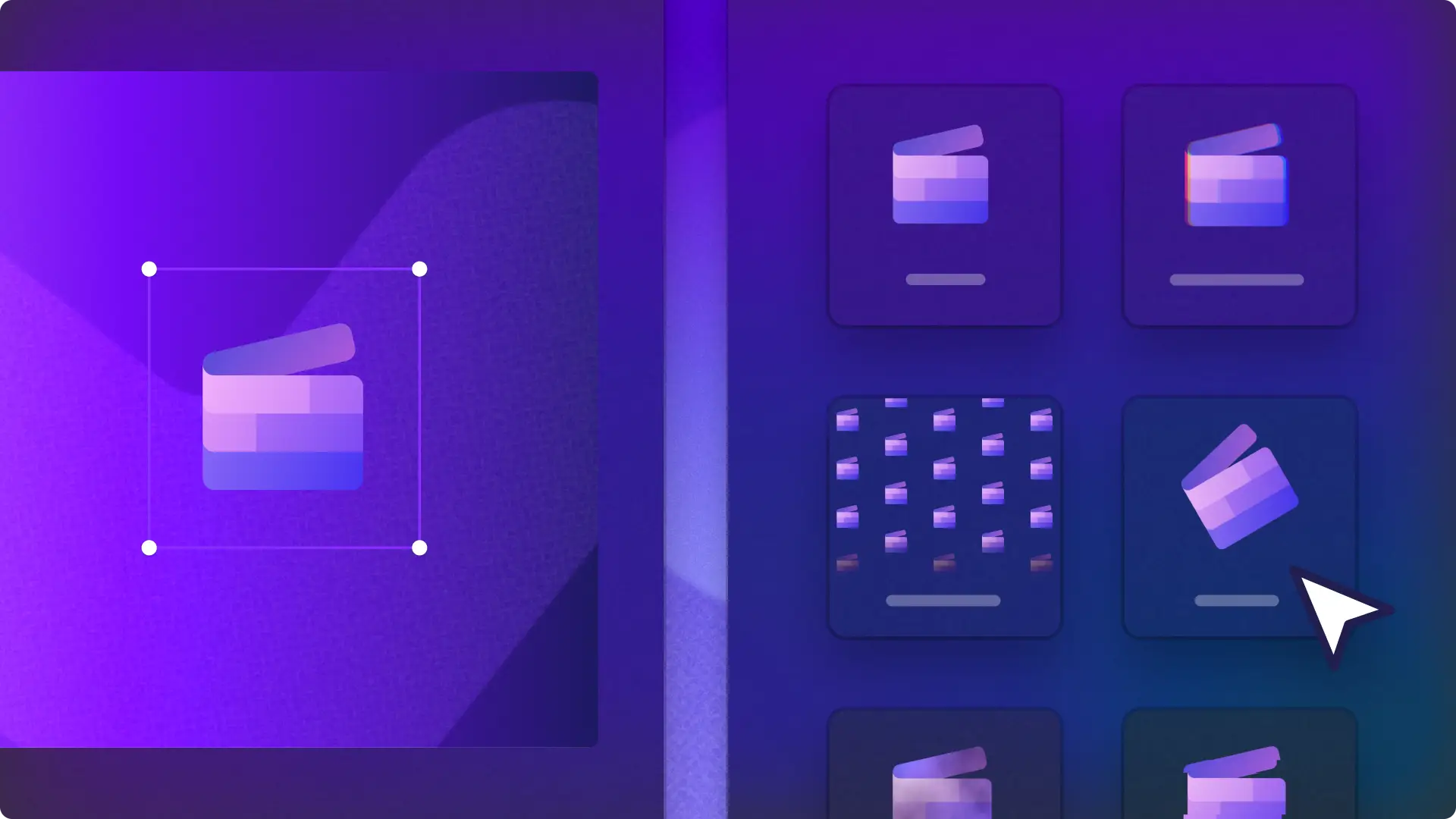"미리 알려드립니다! 이 기사에 있는 스크린샷은 개인 계정용 Clipchamp에서 가져온 것입니다. 같은 원칙이 업무 및 학교 계정용 Clipchamp에도 적용됩니다."
흥미롭고 스타일리시한 스핀 전환 효과로 시청자의 관심을 끌어보세요.
장면 전환은 한 클립에서 다음 클립으로 부드럽게 전환하면서 즉시 주목을 끌 수 있는 창의적인 방법입니다.스핀 비디오 전환을 사용하여 YouTube 아웃트로에서 동적으로 요약하거나 스포츠 하이라이트 비디오에서 주요 순간을 보여주거나 Instagram 판매 광고에서 제품을 에너지 있게 공개하세요.
비디오 스핀 전환에 사운드 효과를 추가하고 Clipchamp 비디오 편집기에서 설정을 빠르고 쉽게 조정하는 방법을 배워보세요.
클립 사이에 비디오 스핀 전환을 추가하는 방법
1단계. 미디어 가져오기 또는 스톡 비디오 선택
비디오 또는 이미지 파일을 업로드하려면 도구 모음의 미디어 탭에서 미디어 가져오기 단추를 클릭하여 컴퓨터 파일을 검색하거나 OneDrive에 연결합니다.
로열티 프리 비디오 라이브러리를 검색해 무료 및 프리미엄 스톡 비디오를 찾아보세요. 도구 모음의 콘텐츠 라이브러리 탭을 클릭하고 시각적 개체 드롭다운 화살표를 클릭한 다음 비디오를 클릭합니다. 검색창에 키워드를 검색해 다양한 스톡 카테고리를 찾아볼 수도 있습니다.
다음으로 비디오 클립을 타임라인으로 드래그 앤 드롭하세요.타임라인에 각 비디오 자산을 간격 없이 나란히 배치해야 합니다.
2단계. 비디오 스핀 전환 적용
두 클립 사이에 스핀 전환을 추가하려면 도구 모음에서 전환 탭을 클릭합니다. 스핀 전환을 찾을 때까지 다른 옵션을 스크롤하세요. 타임라인에서 두 클립 사이에 비디오 스핀 효과를 드래그 앤 드롭하면 전환이 자동으로 제자리에 맞춰집니다.
속성 패널의 전환 탭을 클릭하여 스핀 전환의 지속 시간을 편집할 수 있습니다.지속 시간 슬라이더를 왼쪽이나 오른쪽으로 드래그하거나 숫자를 입력하여 스핀 전환의 실행 시간을 변경하세요.
3단계.스핀 전환에 사운드 효과 추가
스핀 전환을 재미있고 매력적으로 만들기 위해 사운드 효과를 추가해보세요. 도구 모음의 콘텐츠 라이브러리 탭을 클릭하고 오디오 드롭다운 화살표를 클릭한 다음, 사운드 효과를 클릭합니다.
스핀 전환과 동일한 타임스탬프에 사운드 효과를 타임라인에 드래그 앤 드롭하세요.속성 패널의 오디오 탭을 클릭하고 볼륨 부스터를 위아래로 슬라이드하여 사운드 레벨을 조정할 수 있습니다.
4단계. 동영상 미리 보기 및 저장하기
편집이 끝나면 재생 버튼을 클릭하여 비디오를 미리 보기하세요.저장할 준비가 되면 내보내기 단추를 클릭하고 비디오 해상도를 선택해 내보내기를 시작합니다.
비디오에 전환을 추가하는 방법 보기
초보자를 위한 YouTube 튜토리얼에서 비디오에 스핀 및 기타 전환 효과를 추가하는 방법을 배워보세요.
스핀 전환으로 비디오를 한 단계 업그레이드하는 다섯 가지 방법
빠른 액션에서 드라마틱한 풍경으로 전환할 때 여행 하이라이트 비디오에 역동성을 만들어 보세요.
온라인 학습 비디오에서 새로운 주제를 소개할 때 스핀 전환을 사용하여 학생들의 주의를 끌어보세요.
인트로 클립 후에 흥미를 유발하거나 YouTube 비디오에서 비디오를 로고 애니메이션으로 부드러운 아웃트로 전환을 추가하세요.
주제 간 전환이나 회사의 주요 마일스톤을 진행할 때 기업 비디오에 에너지를 불어넣고 참여도를 높이세요.
제품이나 고객 추천 리뷰를 보여줄 때 Instagram 비디오 광고에서 즉시 잠재 구매자의 관심을 끌어보세요.
더 매력적인 비디오 편집 기술을 위해 다양한 플랫폼에 맞게 비디오의 가로 세로 비율을 변경하는 방법과 매끄러운 비디오 루프를 만드는 방법을 배워보세요.
Clipchamp에서 무료 온라인으로 비디오에 매력적인 전환 효과를 추가하거나 Microsoft Clipchamp Windows 앱을 다운로드하세요.